Ein Gerätetreiber sorgt für eine reibungslose Kommunikation zwischen dem Betriebssystem und dem Gerät. Für Netzwerkadapter ist dieser Treiber der Netzwerkadaptertreiber. Das Betriebssystem in Ihrem System installiert automatisch den besten Treiber für Sie.
Aber es ist nicht immer so, dass der vorinstallierte Treiber funktioniert. Alles, von beschädigten Treiberdateien bis hin zur Inkompatibilität des Betriebssystems, kann dazu führen, dass der Standardnetzwerktreiber fehlschlägt. Außerdem funktionieren einige Geräte möglicherweise nur mit einer bestimmten Version des installierten Treibers. Hier kommt das Herunterladen und Installieren eines separaten Treibers ins Spiel.
Welchen Netzwerkadapter habe ich?
Bevor wir mit der Installation des Netzwerkadaptertreibers beginnen, müssen Sie zuerst das Netzwerk kennen Adaptertreiber in Ihrem System.
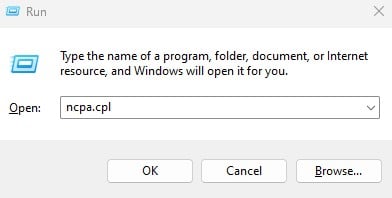
Hier sind verschiedene Netzwerkadapter installiert. Je nach Hersteller des Netzwerkadapters benötigen Sie einen gerätespezifischen Treiber. Lassen Sie uns also zuerst sehen, welchen Netzwerkadapter Ihr System verwendet.
Über Netzwerkverbindungen
In Windows enthält Netzwerkverbindungen Details zu allen verbundenen Netzwerkgeräten zu Ihrem System. Hier können Sie das Gerät aktivieren oder deaktivieren, verwalten und auch die Adapterdetails überprüfen.
Drücken Sie die Windows-Taste + R, um Ausführen zu öffnen. Geben Sie ncpa.cpl ein und drücken Sie die Eingabetaste, um Netzwerkverbindungen öffnen.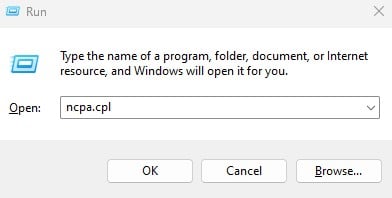 Ändern Sie die Ansicht der Elemente nach Details.
Ändern Sie die Ansicht der Elemente nach Details.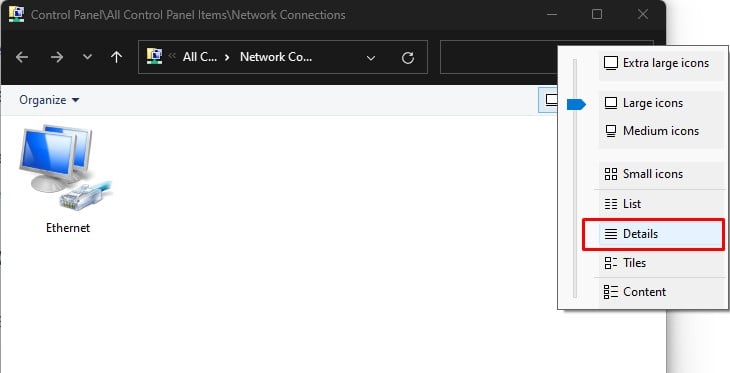
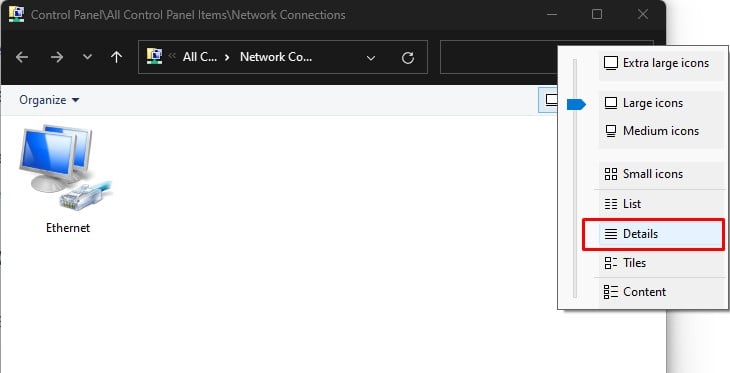 Überprüfen Sie hier den entsprechenden Gerätenamen Ethernet und/oder WLAN.
Überprüfen Sie hier den entsprechenden Gerätenamen Ethernet und/oder WLAN.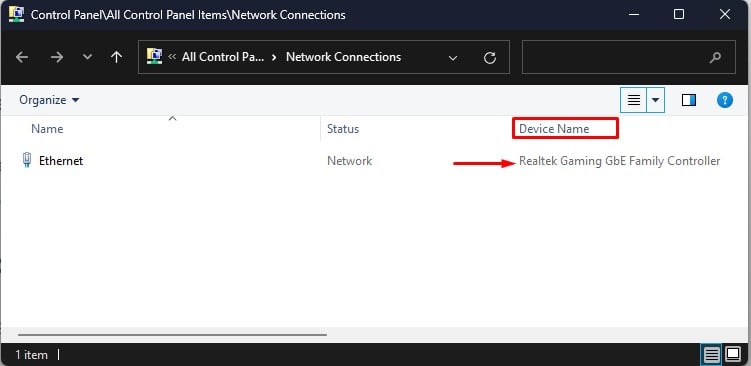
Der Gerätename ist der Name Ihres Netzwerkadapters. Unter Verwendung dieses Namens müssen Sie nun im Internet nach dem zugehörigen Treiber suchen.
Öffnen Sie Systeminformationen
Alternativ können Sie auch Informationen über Ihr System und angeschlossene Hardwarekomponenten unter Systeminformationen abrufen. Dazu gehört auch der Netzwerkadapter. Um Systeminformationen zu öffnen,
drücken Sie die Windows-Taste + R, um Ausführen zu öffnen. Geben Sie msinfo32 ein, um Systeminformationen zu öffnen.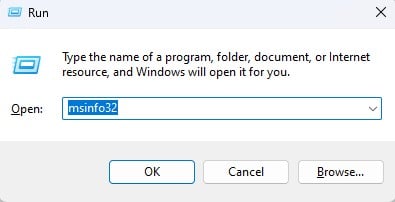
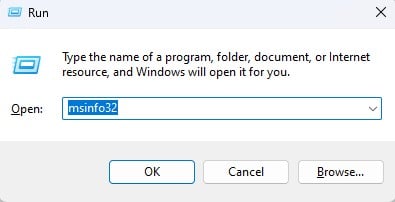 Erweitern Sie im linken Bereich Komponenten. Erweitern Sie erneut Netzwerk und wählen Sie Adapter aus.
Erweitern Sie im linken Bereich Komponenten. Erweitern Sie erneut Netzwerk und wählen Sie Adapter aus.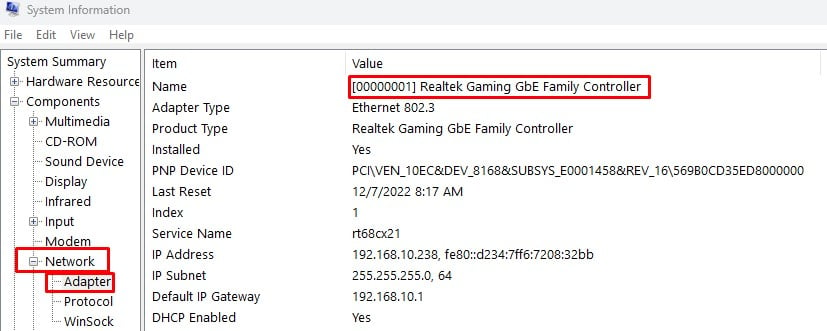
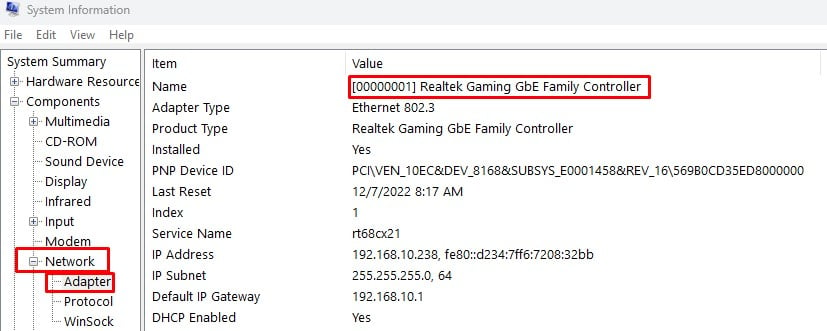 Überprüfen Sie nun die Gerätedetails im rechten Bereich.
Überprüfen Sie nun die Gerätedetails im rechten Bereich.
Wie kann ich einen Netzwerkadaptertreiber herunterladen und installieren?
Sobald Sie die Details über den Netzwerkadapter kennen und zuvor installierte Netzwerkadaptertreiber deinstallieren, müssen Sie den Treiber aus dem Internet herunterladen.
p>
Erforderlichen Netzwerkadaptertreiber herunterladen
Sie müssen sicherstellen, dass Sie Treiber von einer zuverlässigen Quelle herunterladen. Es wird dringend empfohlen, dass Sie es von der offiziellen Website des Herstellers herunterladen.
Wenn Sie einen Intel-Netzwerkadapter haben, laden Sie den Treiber von Offizielle Website von Intel. Wenn Ihr PC den Netzwerkadapter von Realtek verwendet, können Sie den Treiber auch von der offiziellen Website von Realtek herunterladen. p> Öffnen Sie einen beliebigen Webbrowser. Geben Sie in der Suchleiste den Namen Ihres Netzwerkadapters zusammen mit dem Wort „Treiber“ und Ihrer Windows-Version am Ende ein und drücken Sie die Eingabetaste.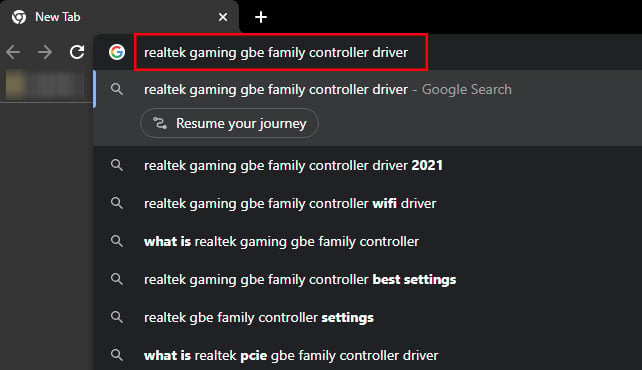
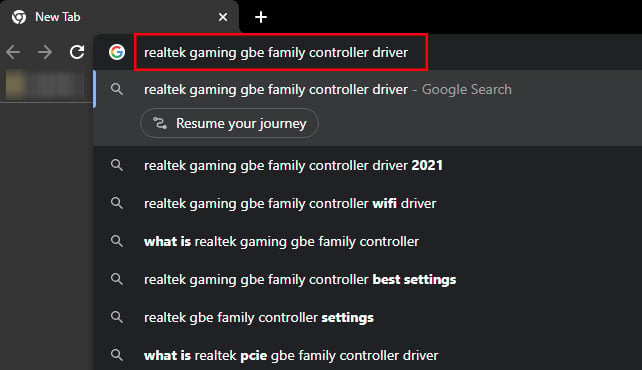 Sobald Sie die Liste der Websites haben, stellen Sie sicher, dass Sie auf den offiziellen Link des Herstellers klicken.
Sobald Sie die Liste der Websites haben, stellen Sie sicher, dass Sie auf den offiziellen Link des Herstellers klicken. 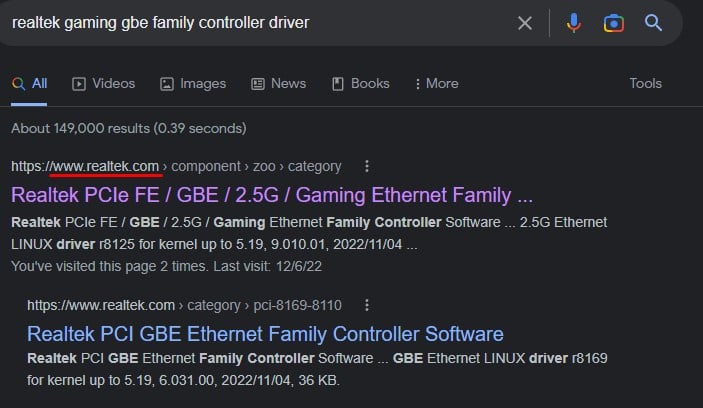
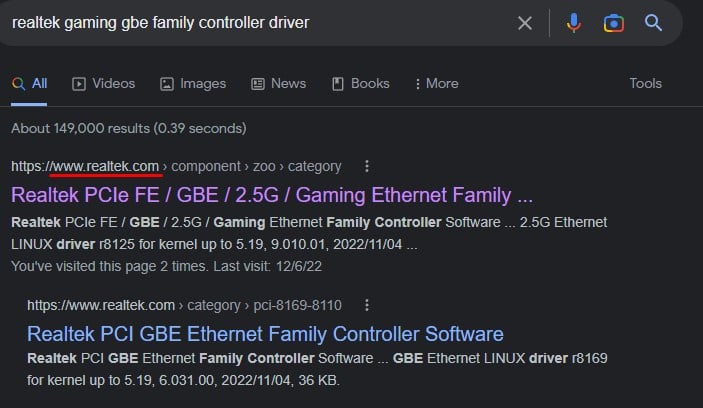 Einmal Wenn Sie sich auf der offiziellen Website befinden, klicken Sie auf den Treiber, der der aktuellen Version Ihres Betriebssystems entspricht. Der Download sollte automatisch starten. Wenn dies nicht der Fall ist, klicken Sie auf das Download-Symbol correspo nd zum Netzwerkadaptertreiber.
Einmal Wenn Sie sich auf der offiziellen Website befinden, klicken Sie auf den Treiber, der der aktuellen Version Ihres Betriebssystems entspricht. Der Download sollte automatisch starten. Wenn dies nicht der Fall ist, klicken Sie auf das Download-Symbol correspo nd zum Netzwerkadaptertreiber.
Hinweis: Sie können den Netzwerkadaptertreiber auch von der offiziellen Website Ihres Motherboard-oder Laptop-Herstellers herunterladen.
Vorhandenen Treiber deinstallieren?
Mittlerweile kennen Sie Ihren Netzwerkadapter bereits System nutzt. Bevor Sie neue Treiber installieren, müssen Sie die vorhandenen entfernen. Ihr PC kann auf Kommunikationsprobleme stoßen, wenn Sie zwei Treiber für ein einzelnes Gerät haben.
Daher empfehlen wir Ihnen, diese Treiber zuerst zu deinstallieren.
Drücken Sie die Windows + X-Taste und wählen Sie Geräte-Manager. Erweitern Sie Netzwerkadapter und doppelklicken Sie auf Ihr Netzwerk Adapter. Gehen Sie zur Registerkarte Treiber und wählen Sie Gerät deinstallieren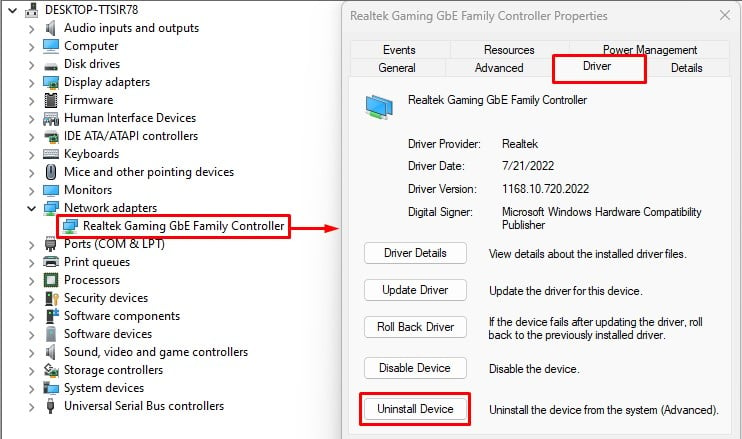
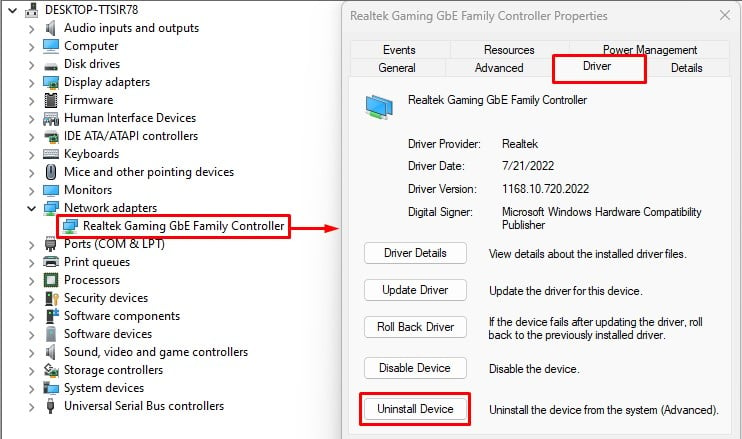
Sobald Sie Ihren Netzwerkadaptertreiber deinstallieren, wird das System vom Internet getrennt.
Installation des Netzwerkadaptertreibers
Der Downloadvorgang sollte einige Minuten dauern. Sobald der Download-Vorgang abgeschlossen ist, müssen Sie den Netzwerktreiber installieren.
Je nach Netzwerkadapter müssen Sie möglicherweise die heruntergeladene Datei extrahieren oder einfach installieren. Wenn die heruntergeladene Datei komprimiert ist,
klicken Sie mit der rechten Maustaste auf die Datei und wählen Sie Alle extrahieren.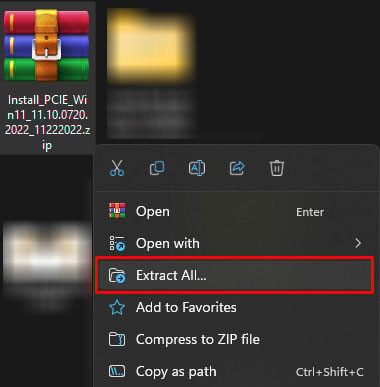
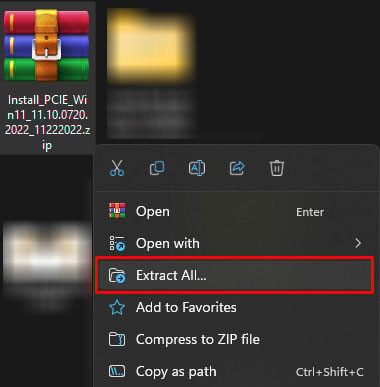 Sobald der Vorgang abgeschlossen ist, öffnen Sie den extrahierten Ordner und Führen Sie die ausführbare Datei (.exe) als Administrator aus.
Sobald der Vorgang abgeschlossen ist, öffnen Sie den extrahierten Ordner und Führen Sie die ausführbare Datei (.exe) als Administrator aus.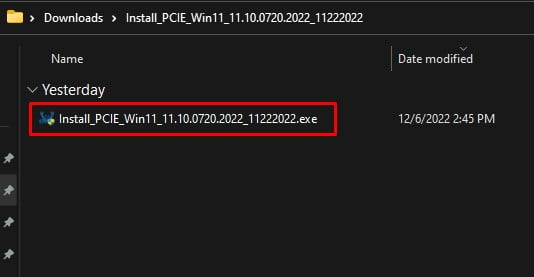
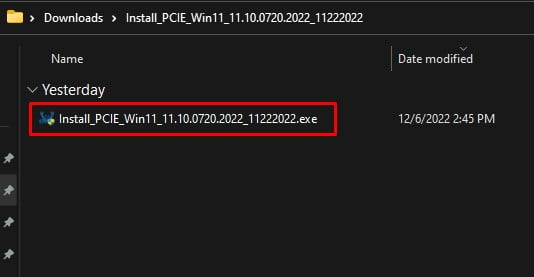 Folgen Sie nun dem Installationsprozess, um den Netzwerkadaptertreiber zu installieren. Starten Sie Ihren Computer neu, sobald die Installation abgeschlossen ist.
Folgen Sie nun dem Installationsprozess, um den Netzwerkadaptertreiber zu installieren. Starten Sie Ihren Computer neu, sobald die Installation abgeschlossen ist.
Wenn die heruntergeladene Datei eine ausführbare Datei (.exe) ist, führen Sie einfach die Datei aus und folgen Sie dem Installationsvorgang, um den Netzwerkadaptertreiber zu installieren. Stellen Sie außerdem sicher, dass Sie Ihren PC neu starten, sobald der PC die Installation abgeschlossen hat.